为什么自己的电脑没有锁屏功能?
这是因为你没有为自己的电脑设置账号密码的原因。电脑离开锁屏功能是默认打开的,但是如果你没有设置本地账号密码的话该功能是无法生效的。
如不会设置账号密码的用户请参考教程:【Win7设置开机密码】Win7设置用户密码的方法
下面我们就来具体的了解一下电脑锁屏的设置方法:
win7系统设置方法如下:
1、桌面上点击右键,选择个性化,然后在点击屏幕保护程序。
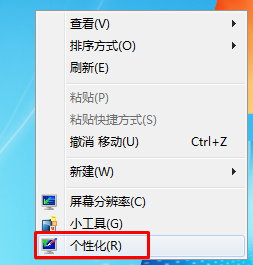
2、任意选择一个屏幕保护程序,把“在恢复时返回到欢迎屏幕”前的复选框上打钩。要是觉得时间太短了可以将时间设置在3分钟以上,因为我们自己坐着不操作电脑的时候很多时候都是超过几分钟的。1分钟就锁屏,还要解锁一下还是很麻烦的。
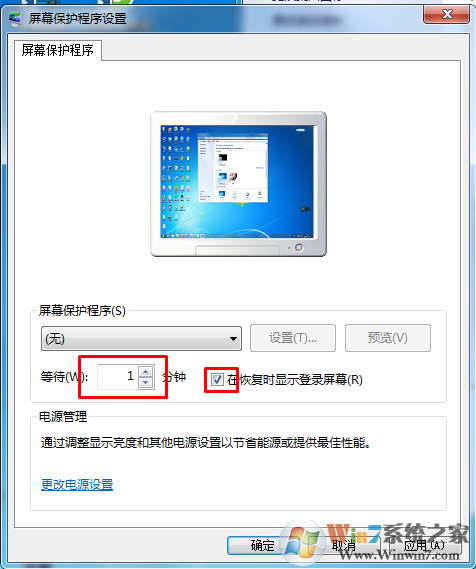
有的时候电脑会自动进入睡眠,睡眠跟电脑锁屏的概念是不一样的,所以只是单纯的想使用锁屏的用户需将离开后自动进入睡眠的功能关闭。
1、打开控制面板中的电源选项;
2、选择电源计划的右侧更改计划设置;
3、点击更改高级电源设置;
4、把在此时间后睡眠的时间更改为0。
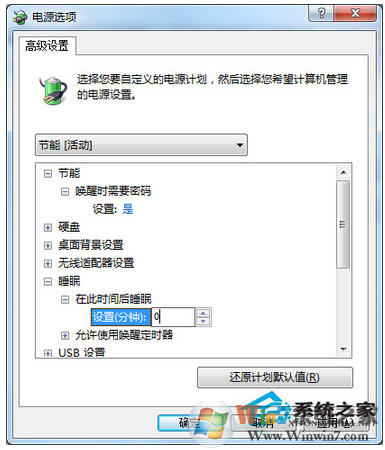
总结:以上就是win7/win10设置电脑锁屏的方法了。希望对大家有帮助